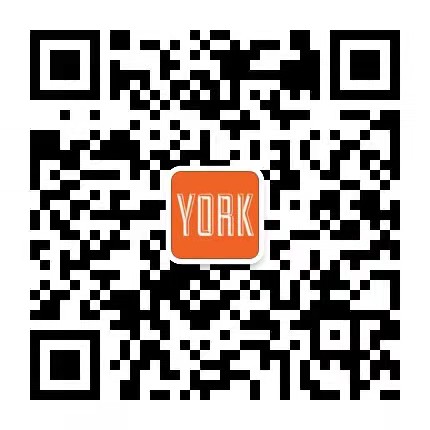飞腾爱好者技术交流群码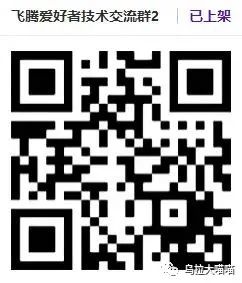 公众号“乌拉大喵喵”
公众号“乌拉大喵喵”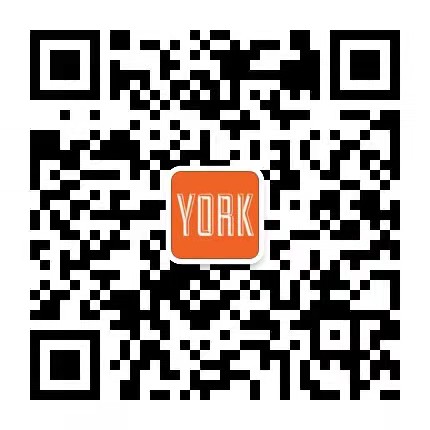
一、环境说明
板子是FT-2000/4的开发板:

固件版本:
ft-2004c_u-boot-v2-Ver0.3_202112231001.tar.gz
ft2004c_v2.06_image_fix.rar
二、调试命令说明
调试PHY主要用到的命令是mii,先查看下可用的命令:

mii device,缩写mii dev,查看网络控制器mac。
mii device,缩写mii dev,用来切换mac控制器。
mii info,用来扫描当前网络控制器mac下的phy有哪些。
mii read/write是用来读写寄存器的。
mii dump,用来显示寄存器状态值,其中addr是通过mii info扫描,确定其PHY地址后,填入的。
三、MII命令使用
3.1 mii dev查看网络控制器
首先通过命令看看配置了几个网络控制器mac。因为FT-2000/4内有两个网络控制器,理论上应该能看到2个mac。

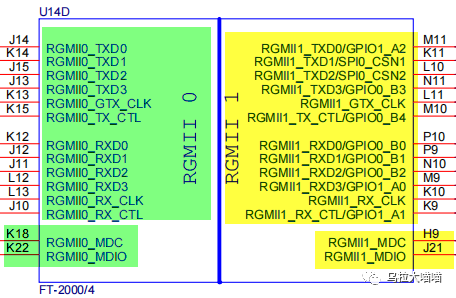
FT2004C#mii dev
MII devices: 'ethernet0@2820c000' 'ethernet1@28210000'
Current device: 'ethernet0@2820c000'
能看出来是两个mac控制器都在(ethernet0@2820c000、ethernet1@28210000),这个东西是哪里设置的呢?是uboot的设备树里配置的,如果改过设备树,比如注释了ethernet1,那这里就只能看到一个ethernet0了。
设备树位置:

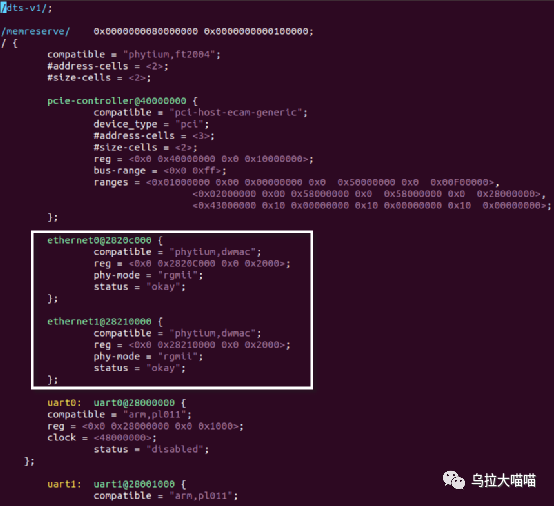
3.2 mii info扫描PHY
飞腾板子上用了两个AR8035的PHY芯片。


查看当前mac下的phy有没有:
FT2004C#mii dev
MII devices: 'ethernet0@2820c000' 'ethernet1@28210000'
Current device: 'ethernet0@2820c000'
可以看到当前使用的是第1个mac控制器。
Mii info扫描:
FT2004C#mii info
PHY 0x04: OUI = 0x1374, Model = 0x07, Rev = 0x02, 10baseT, HDX
能够在这个mac下扫到一个地址为0x04的PHY,这个地址是通过PHY的管脚来配出来的。在mii info下能扫到这么一个PHY,说明mac的MDIO是通的。要是这里硬件上设计了一个PHY,但是这里没有扫到,那么就要去查硬件了,要是PHY都没扫到,后面测网络也白测。
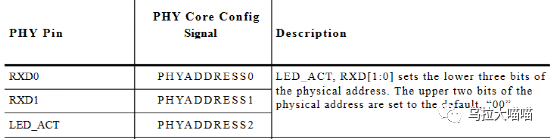
切换mac后再看看其下面有没有phy。
FT2004C#mii dev 'ethernet1@28210000'
上面命令是切换到第2个网络控制器。
FT2004C#mii dev
MII devices: 'ethernet0@2820c000' 'ethernet1@28210000'
Current device: 'ethernet1@28210000'
可以看到,已经切换到了第2个mac控制器。
FT2004C#mii info
PHY 0x04: OUI = 0x1374, Model = 0x07, Rev = 0x02, 10baseT, HDX
同样,在这个mac下也看到了一个地址为0x04的PHY。
因为飞腾的RGMII控制器是每个单独的MDIO接口,所以可以将板上的两个PHY地址设成一样的。
有些芯片是多个MAC共用一个mdio,这种情况的话就需要将PHY的地址设成不同的了,可以简单的把MDIO接口理解为IIC。
3.3 mii dump转储寄存器信息
现在把网线插到板子双网络的上面的网口,从电路上是对应第一个mac下的phy网口。

查看'ethernet0@2820c000'下PHY的link状态。
使用mii dump命令可以查看phy的0~5的6个寄存器(使用mii read命令不存在这个说法,所有寄存器都能看 )。因为我们的PHY地址是0x04,所以mii dump里的addr我们填0x04,reg部分我们从0填到5就能看全所有的寄存器了。现在是插着网线的,所以可以看到“(0004:0004) 1. 2 = 1 link status”表示link成功了,拔掉网线这里就=0了((0004:0000) 1. 2 = 0 link status)。这也同时印证了PHY的MDIO是通的。还是那句话,这里的PHY link状态都读不到,那就去查硬件看看吧。MDIO都没通,不用着急去ping包。
FT2004C#mii dev 'ethernet0@2820c000' FT2004C#mii dump 0x04 0 0. (1000) -- PHY control register -- (8000:0000) 0.15 = 0 reset (4000:0000) 0.14 = 0 loopback (2040:0000) 0. 6,13 = b00 speed selection = 10 Mbps (1000:1000) 0.12 = 1 A/N enable (0800:0000) 0.11 = 0 power-down (0400:0000) 0.10 = 0 isolate (0200:0000) 0. 9 = 0 restart A/N (0100:0000) 0. 8 = 0 duplex = half (0080:0000) 0. 7 = 0 collision test enable (003f:0000) 0. 5- 0 = 0 (reserved) FT2004C#mii dump 0x04 1 1. (796d) -- PHY status register -- (8000:0000) 1.15 = 0 100BASE-T4 able (4000:4000) 1.14 = 1 100BASE-X full duplex able (2000:2000) 1.13 = 1 100BASE-X half duplex able (1000:1000) 1.12 = 1 10 Mbps full duplex able (0800:0800) 1.11 = 1 10 Mbps half duplex able (0400:0000) 1.10 = 0 100BASE-T2 full duplex able (0200:0000) 1. 9 = 0 100BASE-T2 half duplex able (0100:0100) 1. 8 = 1 extended status (0080:0000) 1. 7 = 0 (reserved) (0040:0040) 1. 6 = 1 MF preamble suppression (0020:0020) 1. 5 = 1 A/N complete (0010:0000) 1. 4 = 0 remote fault (0008:0008) 1. 3 = 1 A/N able (0004:0004) 1. 2 = 1 link status (0002:0000) 1. 1 = 0 jabber detect (0001:0001) 1. 0 = 1 extended capabilities FT2004C#mii dump 0x04 2 2. (004d) -- PHY ID 1 register -- (ffff:004d) 2.15- 0 = 77 OUI portion FT2004C#mii dump 0x04 3 3. (d072) -- PHY ID 2 register -- (fc00:d000) 3.15-10 = 52 OUI portion (03f0:0070) 3. 9- 4 = 7 manufacturer part number (000f:0002) 3. 3- 0 = 2 manufacturer rev. number FT2004C#mii dump 0x04 4 4. (11e1) -- Autonegotiation advertisement register -- (8000:0000) 4.15 = 0 next page able (4000:0000) 4.14 = 0 (reserved) (2000:0000) 4.13 = 0 remote fault (1000:1000) 4.12 = 1 (reserved) (0800:0000) 4.11 = 0 asymmetric pause (0400:0000) 4.10 = 0 pause enable (0200:0000) 4. 9 = 0 100BASE-T4 able (0100:0100) 4. 8 = 1 100BASE-TX full duplex able (0080:0080) 4. 7 = 1 100BASE-TX able (0040:0040) 4. 6 = 1 10BASE-T full duplex able (0020:0020) 4. 5 = 1 10BASE-T able (001f:0001) 4. 4- 0 = 1 selector = IEEE 802.3 FT2004C#mii dump 0x04 5 5. (cde1) -- Autonegotiation partner abilities register -- (8000:8000) 5.15 = 1 next page able (4000:4000) 5.14 = 1 acknowledge (2000:0000) 5.13 = 0 remote fault (1000:0000) 5.12 = 0 (reserved) (0800:0800) 5.11 = 1 asymmetric pause able (0400:0400) 5.10 = 1 pause able (0200:0000) 5. 9 = 0 100BASE-T4 able (0100:0100) 5. 8 = 1 100BASE-X full duplex able (0080:0080) 5. 7 = 1 100BASE-TX able (0040:0040) 5. 6 = 1 10BASE-T full duplex able (0020:0020) 5. 5 = 1 10BASE-T able (001f:0001) 5. 4- 0 = 1 selector = IEEE 802.3
要是想看详细的寄存器位描述,就查手册就好了。
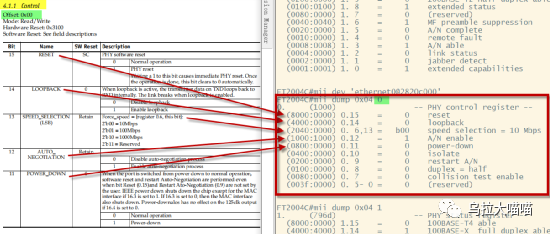
3.4 mii read write读写寄存器
我们来尝试read、write一下。
mii read
mii write
这里的可以填手册里有的地址,AR8035有0x00~0x1F这么些寄存器。我们先使用read,看看读上来的是啥。
FT2004C#mii read 0x04 0
1000

这里是把整个寄存器的16位都读上来了,也就说我们要控制寄存器的某一位,需要自己在二进制里配置好,转换完再配进去。
我们先看,这里读上来的0x1000。这里需要注意的是,uboot显示speed selection是bit6+bit13。所以要是看dump显示和read的对应关系,这里要注意一下。要是你直接从手册寄存器表里去查,那就没这个注意事项了。
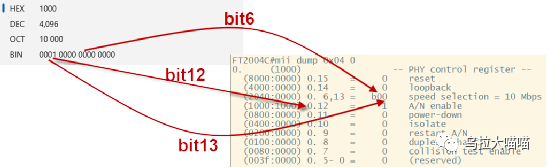
当然你也可以去读其他的寄存器值,读到后对应手册去查寄存器含义就好了。
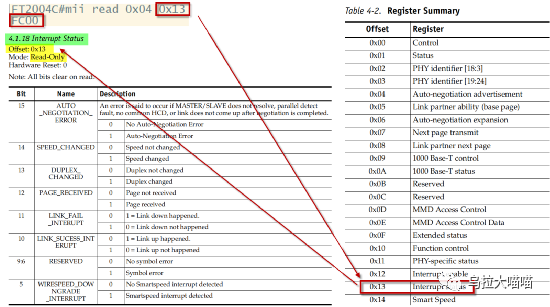
我们write下试试,就操作speed selection寄存器吧,这个代表速度选择用控制寄存器。修改speed为2'b10 = 1000Mbps。即寄存器0的值为0x1040。配置完再读一下看,是配置进去了。
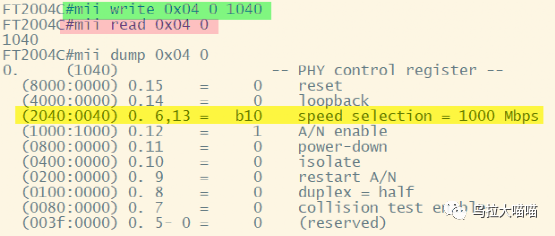
MDIO这边就这样了。MDIO能操作是调网络的基础。
3.5 网络测试ping
剩下就是ping测试了。
print一下环境变量,简单的话就是默认环境变量不动,改PC机那边的,改成和环境变量中serverip一样的。
改完后从uboot这边去ping PC机就好了。
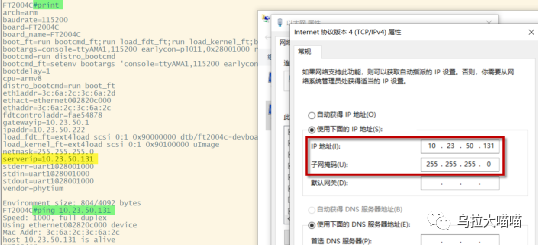
或者改uboot那边的ipaddr、gatewayip、serverip,改成你想要的。之后通过PC去ping板子。
欢迎飞腾爱好者加入微信交流群。
群内大家可以畅所欲言。
在群内不需要表露自己的公司和身份,可以群内交流遇到的问题,分享自己的调试心得。
希望大家共建飞腾友谊!
飞腾爱好者技术交流群码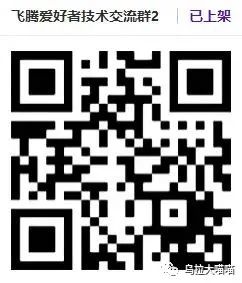 公众号“乌拉大喵喵”
公众号“乌拉大喵喵”